Zawartość obrazu w pliku może znacznie zmienić rozmiar dokumentu. Jeśli w dokumencie jest zbyt wiele zdjęć, prawdopodobnie będzie on miał znaczny rozmiar. Z tego powodu w MS Office obrazy są domyślnie kompresowane. Są skompresowane do 220 ppi. Masz możliwość dalszego zmniejszenia ich do 150 ppi lub 96 ppi. Jest to przydatne w dokumentach programu PowerPoint, ponieważ mogą one zawierać wiele obrazów. Również w przypadku dużych plików kompresja pozwala zaoszczędzić dużo miejsca na dysku. Dla wysyłanie jako załączniki e-mail a podczas pobierania pożądane są mniejsze pliki. Więc nawet jeśli jakość obrazu zostanie trochę pogorszona, nie będzie żadnego opóźnienia w załadowaniu obrazów. Ale jeśli cały dokument zawiera niewiele obrazów, może mieć wysoką rozdzielczość. Ponieważ domyślnie obrazy są kompresowane w pakiecie Office, będziesz musiał ręcznie zmienić jakość. Wykonaj poniższe czynności, aby zapobiec takim skompresowanym obrazom.
Otwórz plik MS Office, który lubisz. Tutaj przykład zostanie pokazany z arkuszem Excel.
- Kliknij Nowy śledzony przez Pusty dokument.
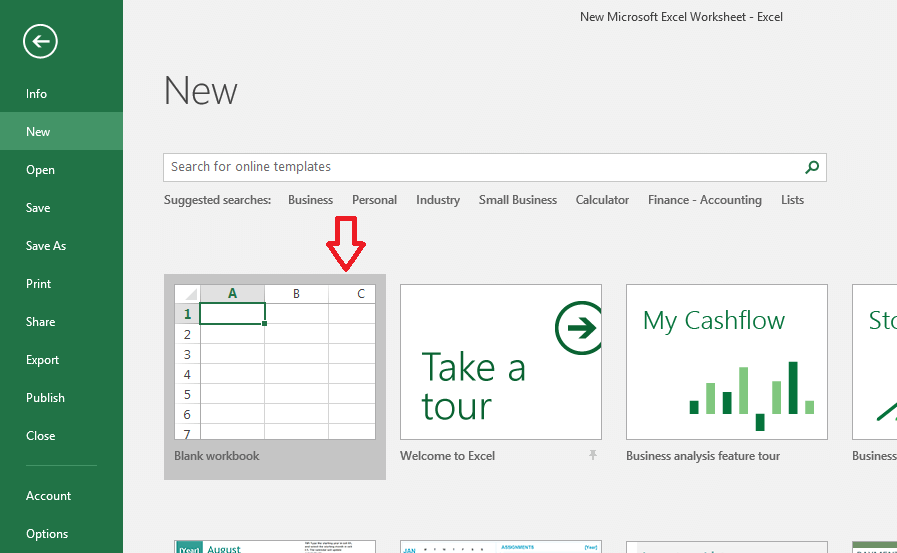
- Po otwarciu dokumentu kliknij Plik w prawym górnym rogu.
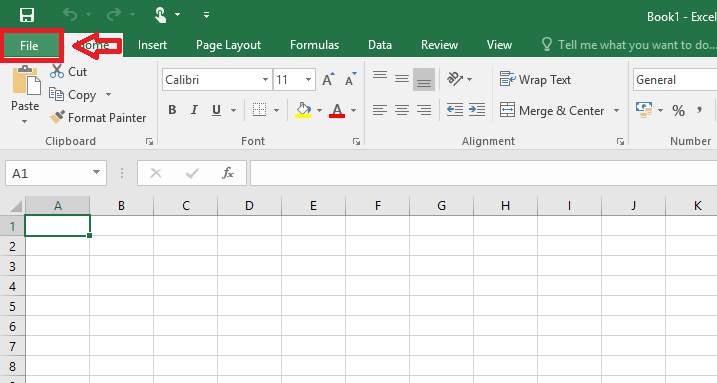
- Następnie kliknij Opcje.
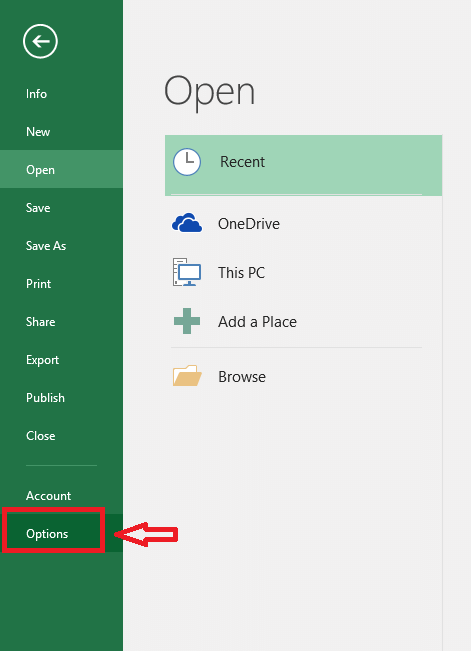
- Dalej, kliknij zaawansowane.
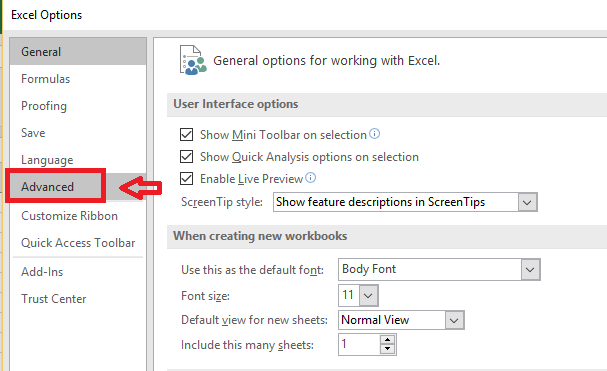
- Przewiń w dół, aby znaleźć Rozmiar i jakość obrazu. Zaznacz pole odpowiadające Nie kompresuj obrazów w plikach.

Otóż to! Obrazy nie byłyby już kompresowane.
Pamiętaj, że tę samą procedurę można zastosować do dowolnego pliku MS Office. Kroki są takie same. Po zakończeniu zmiany zostaną odzwierciedlone na każdym obrazie znajdującym się w pliku. Istnieją również opcje kompresji określonego obrazu, jeśli chcesz to zrobić. W zależności od ograniczeń rozmiaru i jakości pliku, zdecyduj, czy chcesz skompresować, czy zdekompresować. Mam nadzieję że to pomoże!


